On l’a trouvé sur AppSumo, la plateforme de deals « lifetime » ou l’on ne paie qu’une fois. Les offres AppSumo sont généralement valables pour une durée limitée. Attention donc si vous lisez cet article après la date de fermeture du deal: le prix de l’application Blue sera alors revenu à son niveau standard qui est de 7 dollar par utilisateur et par mois (ou 70 dollars par an) avec des options alléchantes : stockage et projets illimités, application mobile, automatisations…
Sur AppSumo, c’est encore plus intéressant puisque vous paierez 59 dollars pour 30 utilisateurs et une entreprise. Pour un abonnement à vie. A partir du « Tier 5 » vous obtiendrez les utilisateurs illimités et la possibilité de gérer 5 entreprises.
Reste à savoir ce que l’on peut faire avec cette app.
Traduction en Français
D’abord, l’application est disponible en Français, ce qui est un détail important. Certes c’est une traduction automatique mais cela aide bien les non-anglophones. Si vous disposez d’une équipe multilingue vous pourrez opter pour l’espagnol, l’allemand, l’italien; le suédois, le vietnamine, le japonais etc. Attention, certains contenus ne sont pas traduits : c’est le cas par exemple des « templates » que l’on sélectionne au moment de créer un projet. Ces templates sont fournis avec des explications en anglais uniquement. Ce n’est pas très grave, car l’organisation du système reste la même quoi qu’il en soit.
La société
La société paraît d’ailleurs sérieuse : son fondateur figure sur Linkedin et son CV parait convaincant. C’est important lorsque l’on adopte un système de gestion de projet ou de tâches parce que l’on ne veut pas risquer de perdre la valeur de tout ce que l’on a mis dedans, si l’entreprise ferme.
Les fonctionnalités
Colonnes
On passe directement au test des fonctions. Pour cet article; nous avons utilise le mode sombre de l’écran, qui repose les yeux. Si vous préférez un écran sur fond blanc c’est une simple préférence dans les réglages.
Une fois que l’on a choisi un gabarit (ou pas) on se retrouve face à un écran organisé en mode colonnes. Il s’agit en réalité d’un tableau de type Kanban. Si on crée un projet vide, il n’existe pas de colonne. Il faudra donc en créer au moins une ce qui se fait très simplement. Blue considère les colonnes comme les étapes du projet, mais rien ne vous empêche de les utiliser à votre guise.
On peut facilement renommer chaque colonne, et créer des colonnes telles que « A faire » ou « En cours » ou « Terminé » (supprimer une colonne demandera un peu plus de travail puisqu’il faut à chaque fois taper « delete me » dans un champ de texte… ). Il est facile de déplacer un item d’une colonne à l’autre en glisser-déposer.
Une icone dans le coin en haut à droite permet de visualiser le projet en plein écran sans la barre d’outils de gauche ni la barre supérieure, pour profiter pleinement de l’approche Kanban. C’est le mode que nous avons préféré, car dans le mode d’affichage standard, les textes des boutons et des colonnes sont un peu gros (à moins de diminuer la taille d’affichage de votre navigateur).
Sous les colonnes figurent des filtres qui permettent de n’afficher que certaines tâches : selon la personne à qui la tâche est assignée, selon la date, selon un ou plusieurs tags; et l’on peut aussi créer un filtre plus avancé par exemple « afficher toutes les tâches pour lesquelles le champ « Valeur du deal » est supérieure à 500 euros », ET (autre filtre). Pratique.
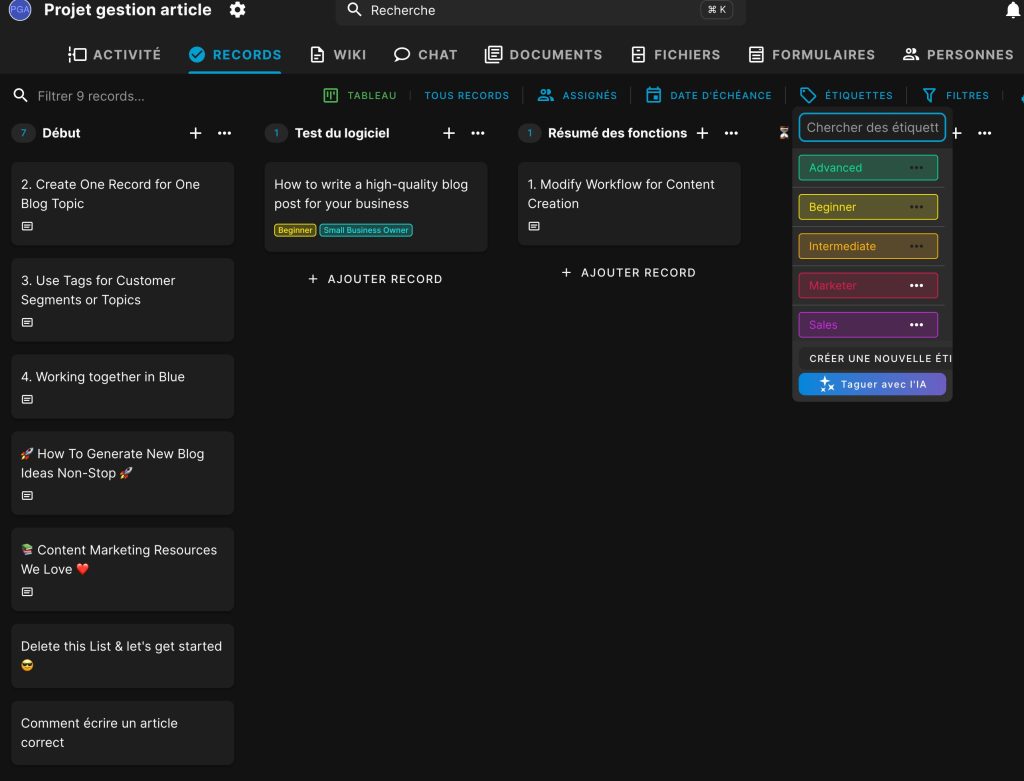
Les autres fonctions : wiki, documents, chat…
Il faut noter qu’avant les colonnes figurent une série de boutons qui permettent d’accéder aux différentes fonctions du projet, à savoir « Records » pour les tableaux, Wiki, Chat, Documents, Fichiers, Formulaires et Personnes.
Le wiki se passe de commentaire, en revanche l’outil de Chat est intéressant dans le sens ou l’on peut créer plusieurs sujets de chats séparés au sein d’un même projet, ce qui permet de regrouper les thématiques. Attention cependant; les commentaires dédiés à une tâche devraient être écrits sur la tâche elle-même. Il y a donc une certaine possibilité de confusion.
L’onglet Document permet de créer un fichier texte, et pour le coup on ne voit pas trop la différence d’avec le wiki, sauf que l’on peut créer plusieurs documents, alors qu’il n’existe qu’un seul Wiki.
Les fichiers
L’onglet Fichiers permet de télécharger toutes sortes de document, fichier par fichier ou par groupes. L’affichage est pratique avec le choix entre liste et vignettes. Lorsque le document est d’un type connu (PDF, image, texte…) on peut le visualiser directement dans le projet. Nous n’avons pas eu de difficulté avec les images ou avec les PDF mais pour les fichiers Excel cela a moins bien fonctionné. Pour savoir si le type est reconnu, on peut utiliser le bouton droit de la souris et le mot « Aperçu » apparaît actif si c’est le cas. Est-ce que Blue peut accepter toutes les tailles de fichier et servir de lieu de stockage ? C’est difficile à dire, mais nous avons essayé d’uploader un fichier de 65 Mo sans difficultés, ainsi qu’un fichier de plus de 700 Mo contenant des logs d’application. Le chargement n’a pas été rapide, mais l’application a très bien digéré notre fichier. L’aide du logiciel précise bien que l’on peut télécharger jusqu’à 5 Go par fichier, et que le stockage est illimité. Dans cette partie gestion de documents, on regrettera simplement de ne pas pouvoir appliquer d’étiquette (tags) sur les fichiers. On ne peut pas non plus sélectionner un fichier et le déposer dans un dossier que l’on aurait créé dans l’arborescence de gauche, au niveau des projets. Mais on peut créer des dossiers (et sous-dossiers) dans le navigateur de fichiers, et déplacer les objets sélectionnés par glisser-déposer. Terminons ce tour d’horizon avec l’outil de recherche qui se montre assez efficace.
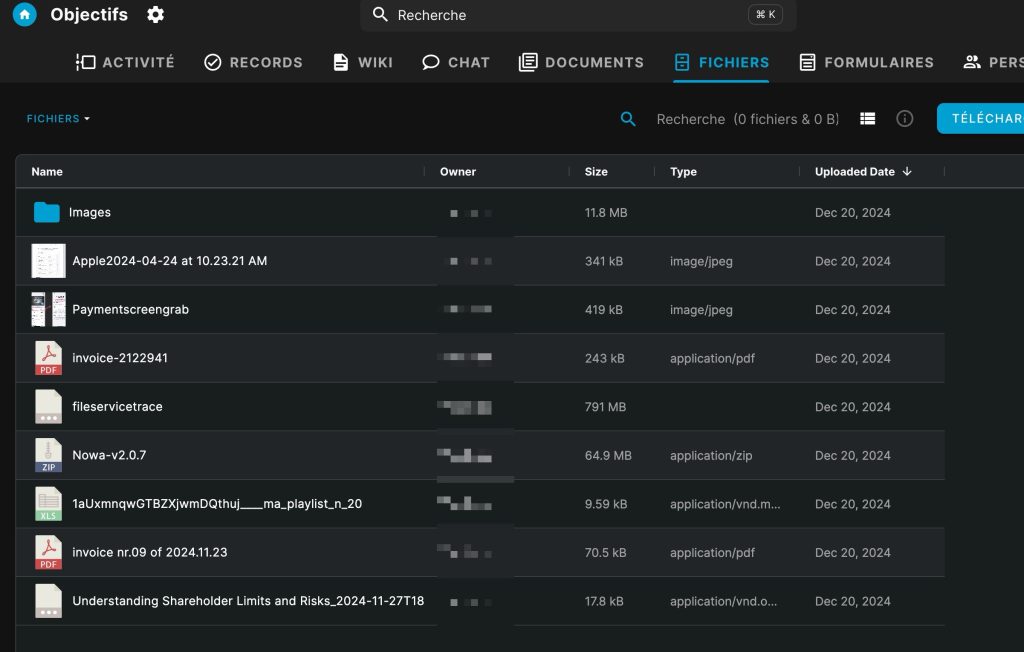
Les formulaires
La fonction de formulaire constitue un avantage important. On aura d’abord pris soin de définir les colonnes, puis on choisit à gauche les champs que l’on veut voir figurer. Cela ressemble beaucoup à ce que l’on trouve sur d’autres systèmes comme Google Form ou autre, mais ici l’avantage c’est que les éléments du formulaire seront envoyés directement dans le projet. Un petit point de regret, les couleurs des tags ne s’affichent pas sur le formulaire public. Tout n’est pas parfait et il n’est pas permis d’aller chercher dans les tâches existantes pour les modifier, mais cet outil de formulaire répond à des cas d’utilisation variés.
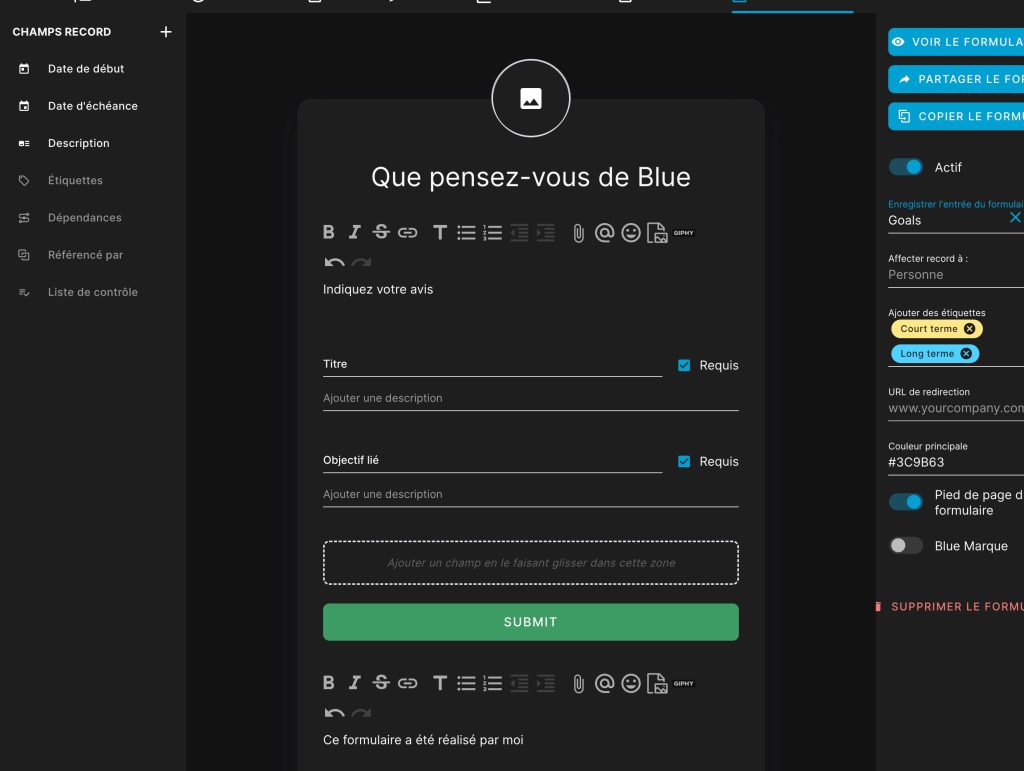
L’automatisation
Voilà encore un outil « premium ». Il s’agit d’effectuer des actions automatiques. Par exemple; si vous gérez un stock d’appareils électroniques avec un statut stock (local, expédié, installé etc) et un statut de panne (hors service, à réparer, fonctionne OK…) alors vous voudrez changer automatiquement les étiquettes (tags) lorsque vous passez par exemple un appareil de « en panne » à « réparé » et en envoyant une alerte à la personne concernée. L’outil d’automatisation permet de mener ce genre de tâche à bien. Il existe une foule d’options bien pratiques, mais attention : installer des automatisations demande du temps car il faut s’assurer qu’aucune condition ne manque ou ne se télescope avec une autre. Détail d’importance, il est possible de chainer les conditions (par exemple, en cas de changement d’une étiquette, déplacer le produit puis changer la date d’échéance en ajoutant 5 jours et envoyer un email spécifique). Très puissant ! On aime.
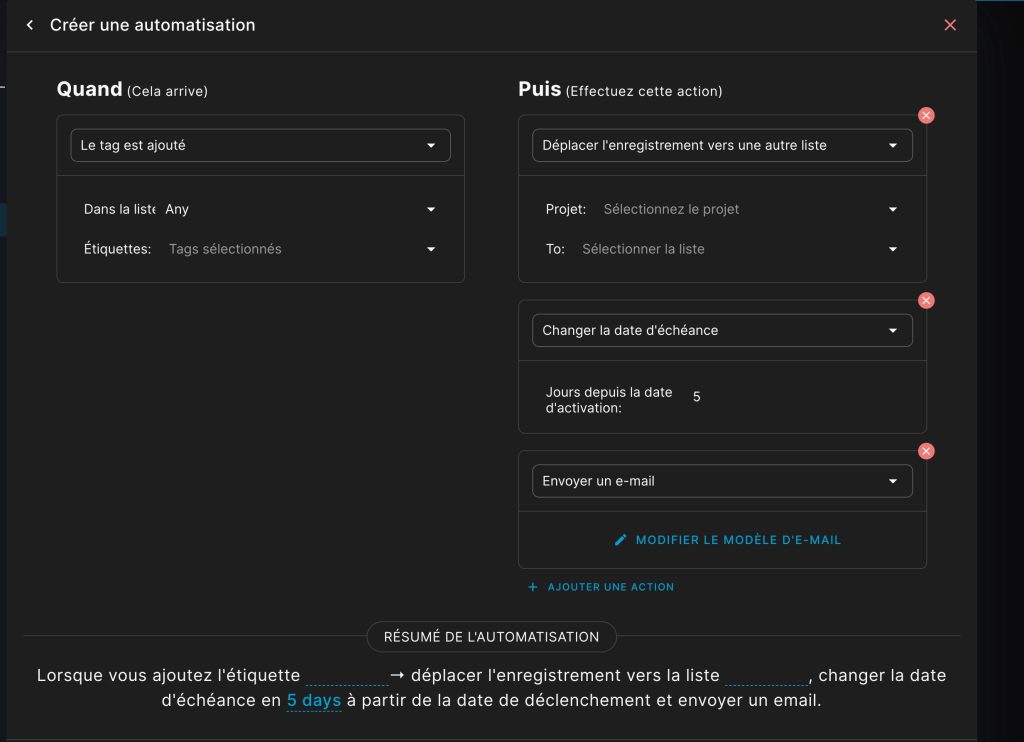
Création et modification d’une tâche
La création d’une tâche se fait assez facilement. En bas de chaque colonne figure un bouton « Ajouter record ». On clique dessus, on tape le nom de la tâche et on valide. C’est simple et efficace, d’autant plus qu’on peut ajouter les tâches les unes après les autres en validant avec la touche retour entre chaque tâche. C’est un détail que partagent tous les logiciels de gestion de tâche bien pensés.
Une fois la tâche créée, on clique simplement dessus pour faire apparaître une fenêtre « modale », c’est à dire qui se superpose à la fenêtre principale. Cette fenêtre disparait soit en cliquant sur une case, soit en appuyant sur la touche Esc, soit en cliquant a côté. C’est peut-être un point qui mériterait d’être amélioré : dans certains logiciels de gestion de tâche, ce type de fenêtre se ferme lorsque le curseur de la souris s’en échappe ce qui permet d’aller plus vite, surtout sur ordinateur portable. Un point de détail.
On pourra éditer les paramètres de la tâche, qui sont assez classiques : date d’échéance, personne à qui la tâche est assignée, étiquette, référence, lien, etc. Ce qui est intéressant c’est que l’on peut ajouter tous les champs personnalisés que l’on souhaite.
La suppression n’est pas très pratique parce que la fenêtre se referme à chaque suppression, mais c’est une action que l’on effectue rarement et, en principe, on doit se créer ses propres gabarits de façon à ne pas avoir à modifier les champs en permanence.
En revanche; l’ajout de champ est très puissant : c’est une fonctionnalité payante sur certains logiciels mais pas ici. On y trouve les types de champ texte, device, formule, pays, sélection (menu déroulant), téléphone, email, note, checkbox, référence; identifiant, durée etc. C’est très bien fait. On peut ainsi organiser son travail comme on l’entend.
Par exemple si vous avez créé une colonne « Objectifs » et que vous y ajoutez des items tels que « Perdre du poids » ou « Acheter une maison », vous pouvez lier une tâche à chaque objectif en créant simplement un champ de référence. Le seul inconvénient c’est que chaque colonne dispose exactement des même champs; ce qui est assez logique puisque vous pouvez faire glisser un item d’une colonne à une autre. Autre point que l’on regrette c’est que rien ne permet de voir quels sont les items liés à un autre item depuis la vue Kanban. Ce n’est pas bien grave encore une fois.
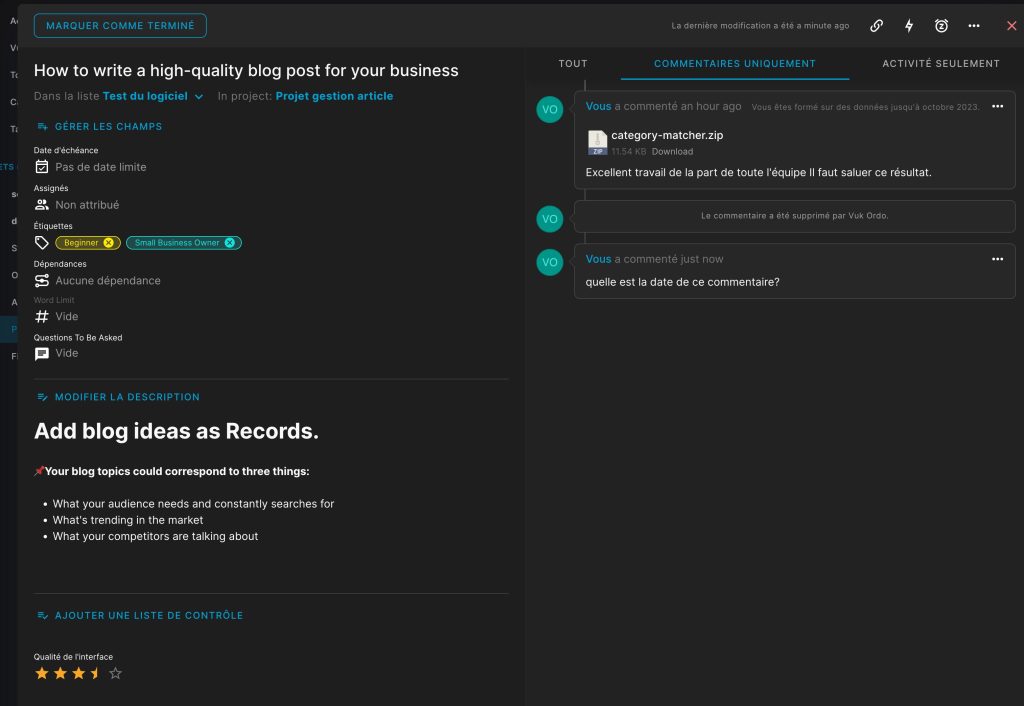
En dessous on trouvera une liste de contrôle qui permet d’ajouter des étapes intermédiaires pour la tâche. On a trouvé que le rafraichissement de l’écran était un peu lent sur cette fonction, mais rien de grave non plus. Chaque ligne de la liste de contrôle se retrouve listée dans la vue Kanban, c’est pratique : on voit ainsi combien d’étapes il nous reste à faire.
Sur la droite de l’écran modal, on trouvera une zone avec 3 onglets qui affichent soit les commentaires, soit l’activité sur la tâche, soit les deux. Cela vous permet de voir qui a travaillé sur quoi ou qui a modifié la tâche en cours dernièrement. Pratique et indispensable sur tout logiciel de gestion de tâches qui se respecte. Seul détail bizarre, les dates des commentaires sont basées sur la date de création du gabarit que nous avons utilisé. Résultat, le système affiche des modifications datées 2020 (date de création du gabarit sans doute) alors que ce test a été réalisé en décembre 2024 ! Un petit bug qu’il faudrait signaler à l’éditeur.
A noter, lorsque l’on ajoute un commentaire on dispose d’outils d’édition texte (gras, italique, emoticons etc) mais on peut également joindre un ficher
Enfin on peut ajouter un rappel pour la tâche, copier son ID ou générer un résumé avec l’IA. Nous n’avons pas vraiment testé cette fonctionnalité faute de contenu suffisant. En collant simplement le contenu de cet article dans les commentaires de tâches, l’outil d’IA nous a donné un résumé plutôt satisfaisant.
Le calendrier
Un calendrier permet d’afficher les tâches pour le projet considéré (ou plusieurs projets sélectionnés) ou pour tous les projets. Un outil de filtrage est fourni, qui permet de filtrer l’affichage, par exemple selon le type de tags, ou la personne en charge (curieusement baptisée « cessionnaire ») ou l’état d’avancement de la tâche. Pratique. Il est possible d’accéder au calendrier de chaque projet directement à l’intérieur de celui-ci, en cliquant sur la première icône
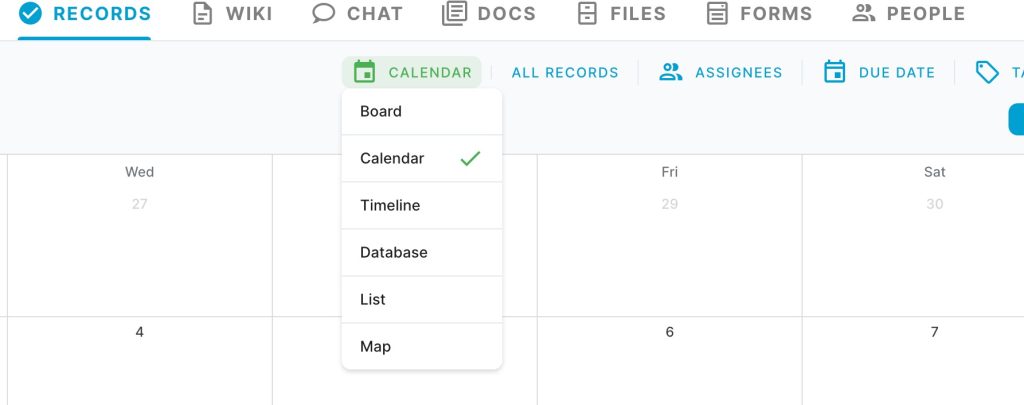
Les autres types d’affichage
Cette icône recèle d’ailleurs quelques fonctions fort utiles qui n’apparaissent pas au premier abord.
La première est évidemment l’affichage « board » c’est à dire le tableau Kanban. On trouve ensuite le calendrier que l’on vient d’évoquer.
Timeline, ou diagramme de Gantt
Cette option d’affichage présente les tâches sur des lignes horizontales pour les afficher sous forme de cascade temporelle. Les outils de Gantt sont généralement très utiles pour la planification en amont de projet, car ils permettent de mettre en avant les incohérences éventuelles dans la planification. Ils souffrent cependant d’un défaut commun, qui est de permettre à une tâche de s’étendre sur plusieurs jours. Dans la majorité des cas, une tâche ne doit pas dépasser plus de 8 heures, sinon c’est un mini-projet ou un projet. Il faut bien prendre en compte cette dimension lors de la création d’un item, et on se servira de la checklist pour ajouter des tâches. D’expérience la distinction est parfois difficile à faire.
Quoi qu’il en soit, ici l’implémentation est bien faite. On peut modifier la durée d’un item en le déplaçant sur la timeline et on peut visualiser les dépendances entre une tâche et une autre.
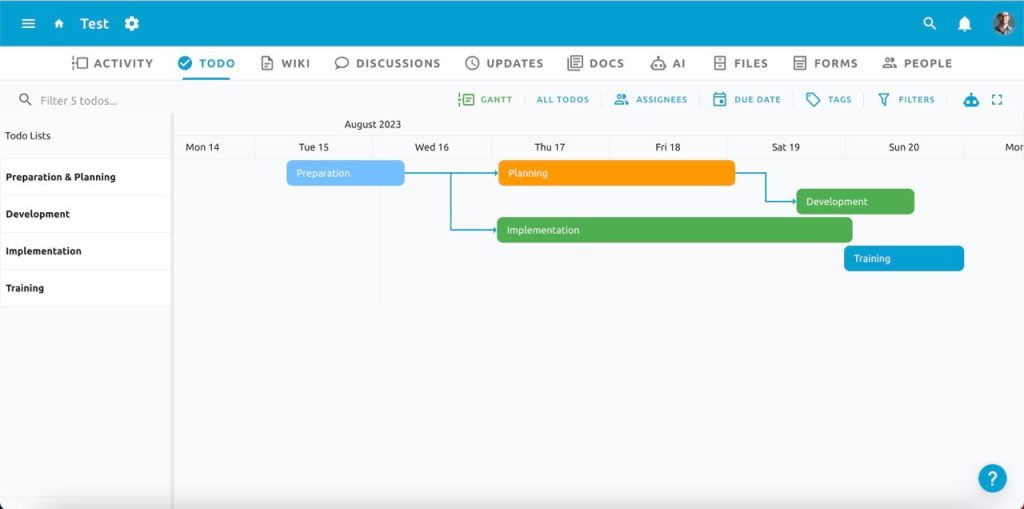
Vue base de données
Ce type d’affichage vous montrera simplement vos tâches sous forme de liste avec les colonnes correspondantes. On peut là encore utiliser les outils de tri pour réduire la quantité de données présentées, et il est également possible de glisser certaines colonnes dans la zone de gauche pour grouper les données. C’est un outil assez puissant pour afficher certaines donnée de façon granulaire, et il permet une vision plus large que le tableau Kanban
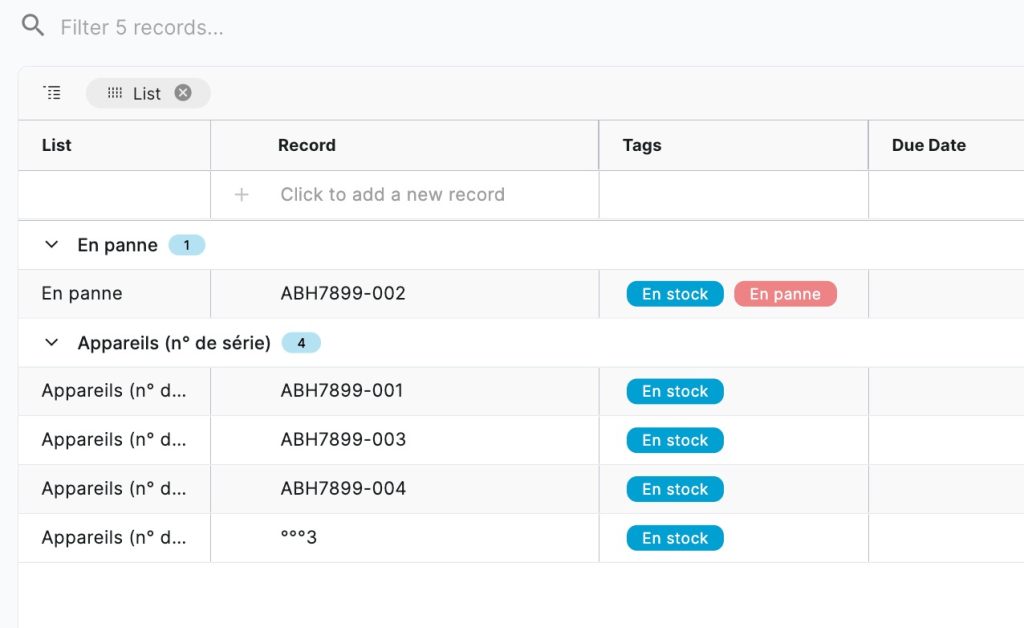
Les autres vues
On trouve également une vue liste simple, qui ressemble à celle de la base de données mais fournit en plus des cases à cocher pour compléter les tâches; et qui ne permet pas de réordonner les colonnes. Elle est donc plus simple d’emploi.
Enfin figure parmi les options une vue « carte » qui permet d’afficher les tâches selon un emplacement géographique. Nous n’avons pas pu imaginer de cas d’utilisation mais cela doit certainement exister.
Conclusion
Blue.cc est une application de gestion de tâche complète et bien conçue, dont la souplesse permet de réaliser un grand nombre d’actions variées. Le système peut donc répondre à une grande quantité de besoins, que ce soit pour une utilisation personnelle ou professionnelle : consultant, artisan, industrie, développement logiciel, logistique ou autre.
L’inconvénient de cette souplesse, c’est que pour tirer pleinement parti de la puissance de l’application il faudra passer par des étapes de configuration assez longues, ce qui impose de réfléchir auparavant à vos besoins exacts. Blue n’est pas un simple logiciel de gestion de tâches. C’est un vrai outil, bien plus avancé et dont nous n’avons pas fait le tour complet lors des quelques heures passées à le prendre en main dans le cadre de ce test.
Ajoutons que l’outil est disponible en application mobile y compris pour tablette. Les fonctions de ces versions mobiles sont moins étendues que sur ordinateur mais elles permettent d’accomplir les actions de base. Blue propose également une version à télécharger sur son ordinateur, ce qui permet d’éviter d’afficher l’outil dans une fenêtre de navigateur. Enfin, terminons sur la documentation qui est complète et bien conçue mais…en anglais uniquement.
Blue présente une ergonomie réfléchie et fonctionnelle, des outils internes puissants et une logique cohérente. On ne peut que le recommander. Attention toutefois, si vous cherchez simplement un outil de gestion de tâches personnelles, il risque d’être un peu trop puissant. Terminons en soulignant le prix qui reste très acceptable même si vous n’avez pas pu profiter de la campagne AppSumo. Pour vous convaincre de l’intérêt du produit, rendez-vous sur Blue.cc et faites un essai gratuit.
Verdict
- Fonctionnalités : 9/10
- Interface : 8/10
- Tarif : 9/10
- Fortement recommandé
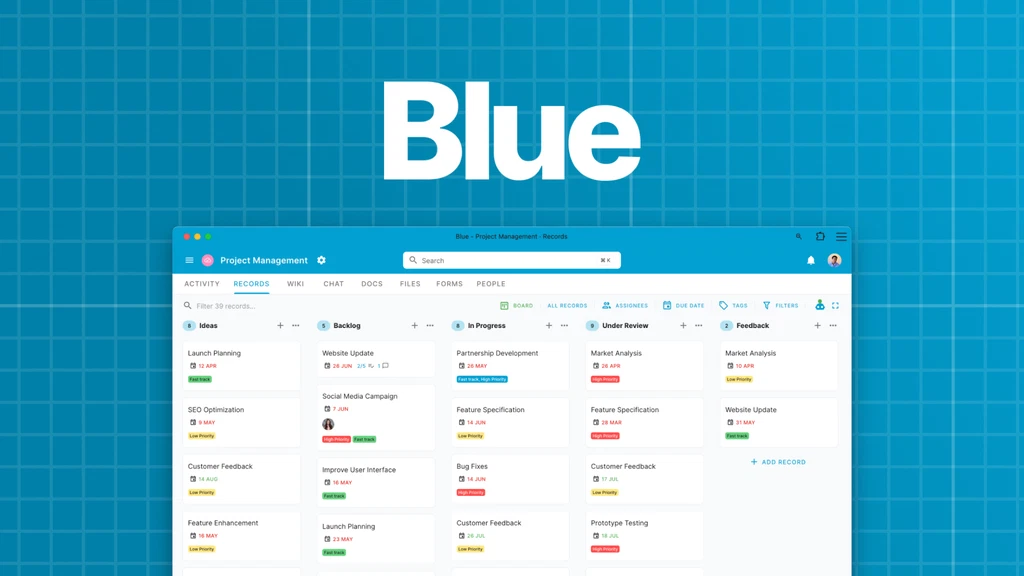
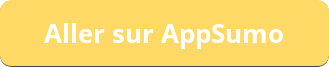

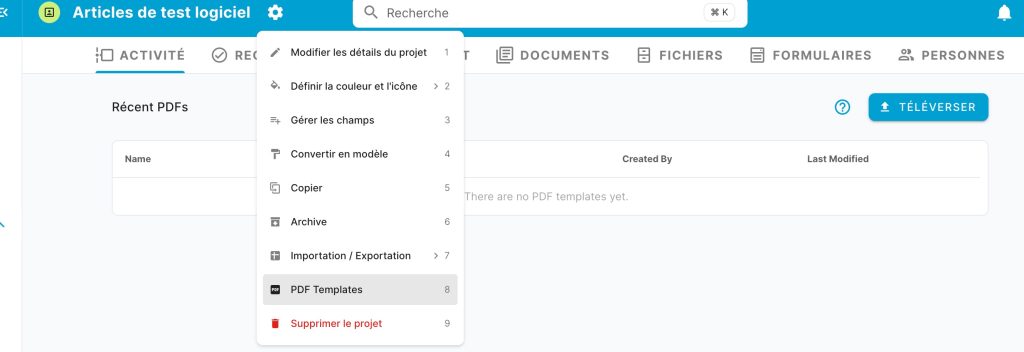
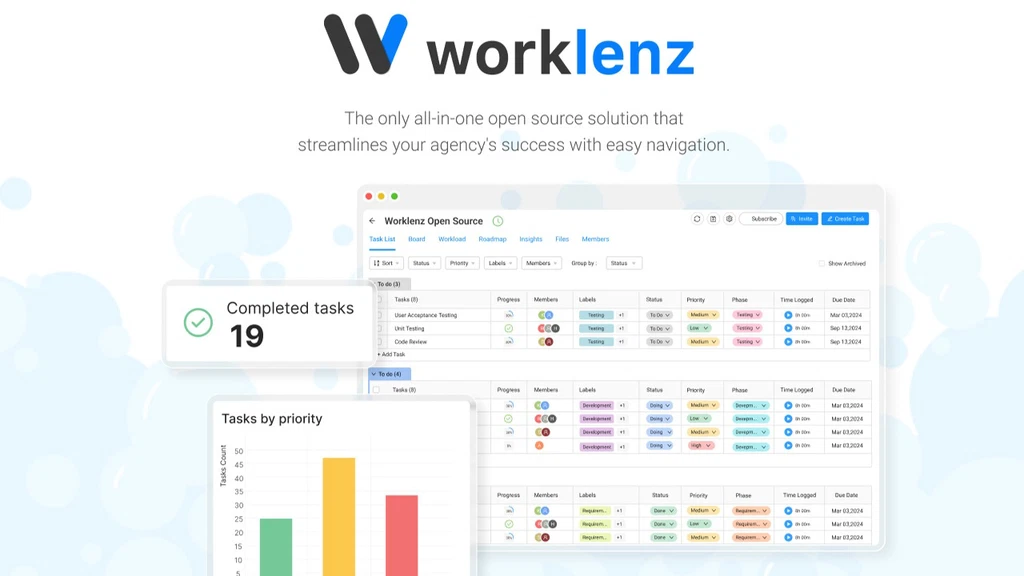
2 commentaires
Manu
vous ne dites pas si cette app gère les calendriers? Au niveau des diagramme de Gantt, est-ce que c’est géré et comment?
Jean Edmond
Bonjour
Cette partie n’avait pas encore été ajoutée dans le test mais c’est chose faite. Merci de me l’avoir rappelé.
Jed